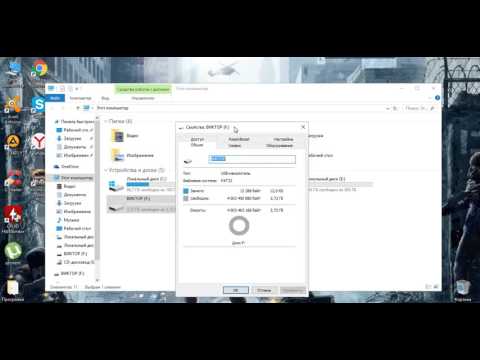
Содержание
Прочтите эту статью, чтобы узнать, как повысить скорость ПК с Windows, используя USB-накопитель в качестве виртуальной памяти. Пока вы используете Windows 10, 8, 7 или Vista, операционная система будет иметь функцию, которая значительно упростит пользователю выделение пространства USB-устройства в качестве дополнительной памяти, к которой можно получить доступ при необходимости. К сожалению, для Mac подобной функции нет.
Шаги
Вставьте пустой USB-накопитель в компьютер. Одновременно должно появиться окно автозапуска.
- Если ничего не происходит, воспользуйтесь ярлыком ⊞ Победа+И Чтобы открыть проводник, щелкните правой кнопкой мыши USB на левой панели и выберите «Открыть автозапуск».
- Непустые Pendrives необходимо отформатировать, чтобы продолжить. Опять же, используйте ярлык ⊞ Победа+И для доступа к проводнику и щелкните правой кнопкой мыши USB-накопитель; выберите «Формат». После завершения процесса снова щелкните правой кнопкой мыши на флешке и выберите «Открыть автозапуск».

В окне автозапуска выберите Ускорь мою систему. Свойства флеш-накопителя будут отображаться на вкладке ReadyBoost.- Когда появляется ошибка, указывающая, что USB несовместим с ReadyBoost, возможно, вам придется подключить USB-накопитель к более быстрому входу (например, USB 3.0). Попробуйте изменить его и посмотрите, есть ли результат; в противном случае вам понадобится другая флешка.
- Может появиться еще одна ошибка, в которой говорится, что ReadyBoost не может дать преимуществ, потому что компьютер уже достаточно быстр. Эта ошибка чаще встречается при попытке подключить SSD (твердотельный накопитель); если это произойдет, производительность не улучшится.

Выбор Посвятите это устройство ReadyBoost или же Использовать это устройство. Один из этих вариантов будет доступен в верхней части вкладки ReadyBoost.- Пользователи Vista должны перетащить ползунок «Зарезервированное пространство для скорости системы».

нажмите в Ok для добавления к USB-устройству файла «кеша», позволяющего ему работать как дополнительная оперативная память для Windows.- Отныне Windows будет использовать флешку как часть своей памяти. Возможно, что никакого улучшения скорости не будет замечено до тех пор, пока не будет заполнен файл «кеша» при выполнении обычных задач на компьютере.
подсказки
- Приложения, для работы которых требуется определенный объем ОЗУ (например, большинство игр), не распознают виртуальную память. Вам все равно потребуется установить физическую оперативную память, чтобы использовать приложение, которому требуется больше памяти, чем установлено на вашем компьютере.
- Чтобы отключить ReadyBoost в будущем, щелкните правой кнопкой мыши USB-накопитель в проводнике и выберите «Не использовать это устройство».


